Hướng dẫn cách chèn các dấu ngoặc đặc biệt trong Word và Excel: Ngoặc vuông, ngoặc nhọn, và ngoặc kép.
Nội dung bài viết
Để tạo biểu thức toán học trong Word và Excel, bạn cần sử dụng các ký tự đặc biệt như ngoặc nhọn, ngoặc vuông. Bài viết dưới đây sẽ chia sẻ những cách thức dễ dàng để bạn thêm các dấu ngoặc này vào tài liệu của mình.

1. Các phương pháp chèn ngoặc vuông, nhọn, kép trong Word và Excel.
Cách 1: Sử dụng các phím trên bàn phím để chèn dấu ngoặc trong Word và Excel.
Khi sử dụng các bộ gõ tiếng Việt như VietKey, Unikey, EVkey, đôi khi dấu ngoặc vuông có thể bị thay thế bởi các ký tự "ơ" hoặc "ư". Để khắc phục tình trạng này, bạn có thể thực hiện các bước đơn giản sau đây.
– Nhấn hai lần vào phím ngoặc vuông để chèn dấu ngoặc vuông một cách chính xác.

– Nhấn Shift và nhấn hai lần vào phím ngoặc vuông hoặc ngoặc kép để chèn dấu ngoặc nhọn.

– Nhấn Shift và nhấn vào phím ngoặc kép để chèn dấu ngoặc kép một cách nhanh chóng.

Cách 2: Sử dụng Shape để chèn dấu ngoặc trong Word và Excel.
Bước 1: Đặt con trỏ chuột vào vị trí bạn muốn chèn dấu ngoặc, sau đó truy cập vào menu Insert => Shapes và chọn loại dấu ngoặc phù hợp.
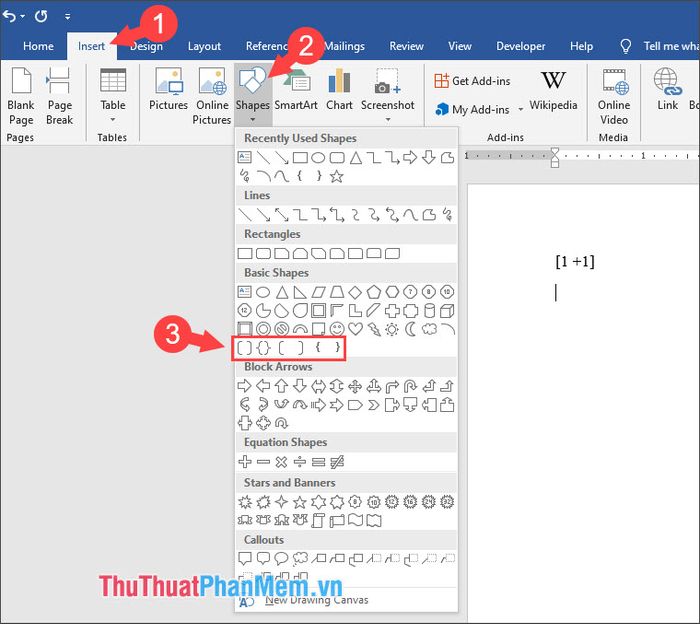
Bước 2: Kéo một vùng trên tài liệu Word và nhấp chuột phải, chọn Add Text để thêm nội dung.
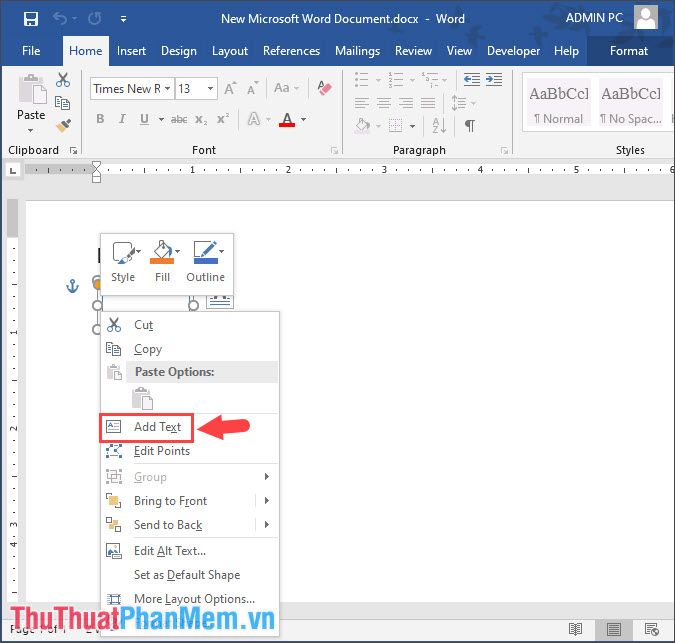
Cuối cùng, kết quả như hình dưới chứng tỏ thao tác của bạn đã thành công.
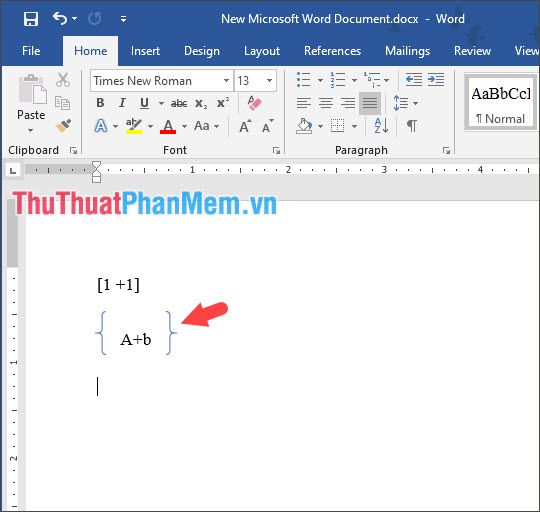
Trong Excel, bạn chỉ cần thực hiện theo cách tương tự để chèn dấu ngoặc một cách dễ dàng.
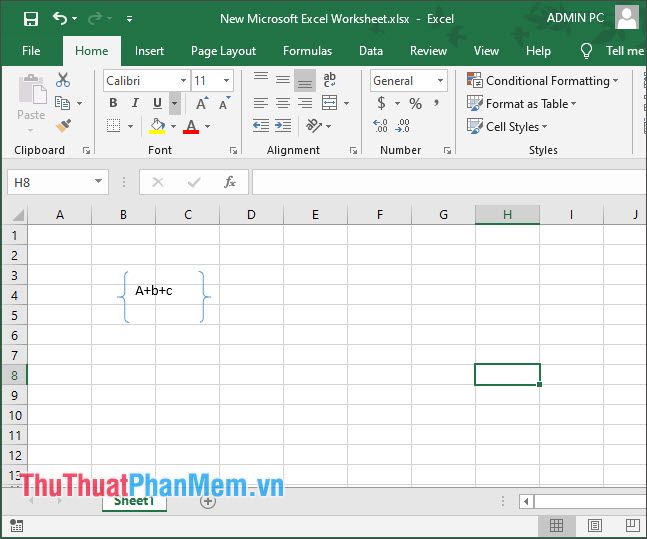
2. Cách chèn dấu ngoặc vào biểu thức toán học trong Word và Excel.
Bước 1: Đầu tiên, bạn cần chèn công thức toán học. Truy cập vào menu Insert => Equation và chọn công thức toán học phù hợp để thêm vào tài liệu.
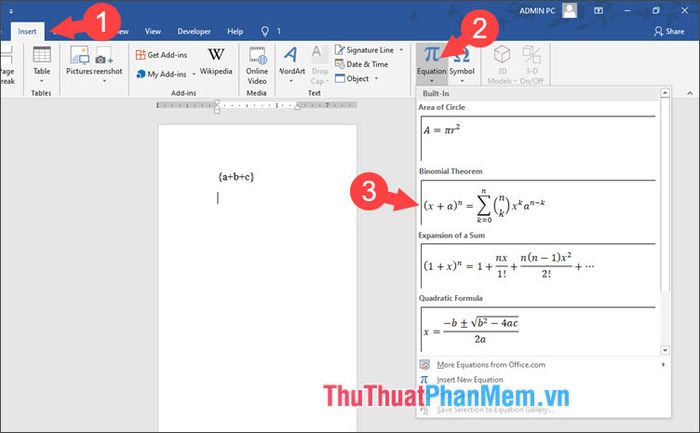
Bước 2: Chọn đoạn công thức toán học bạn muốn chèn dấu ngoặc, sau đó vào menu Design => Bracket và chọn kiểu dấu ngoặc vuông hoặc nhọn phù hợp.
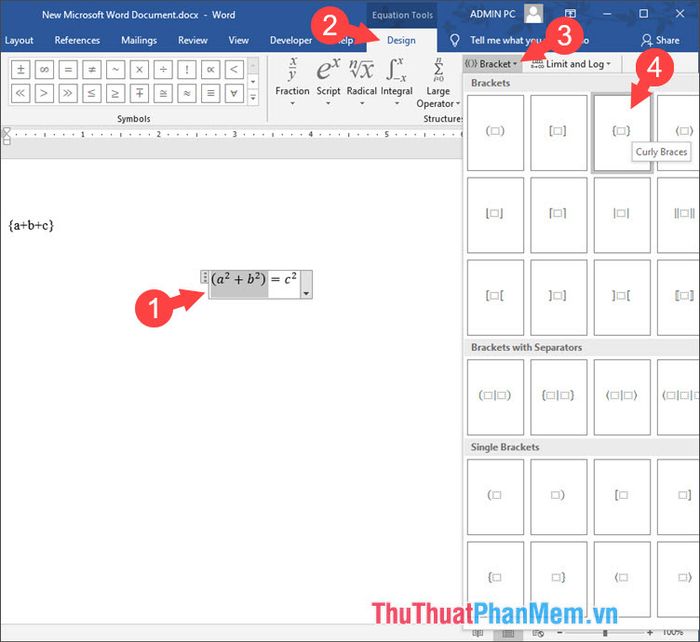
Kết quả cuối cùng như hình dưới đây chứng tỏ bạn đã thực hiện thành công.
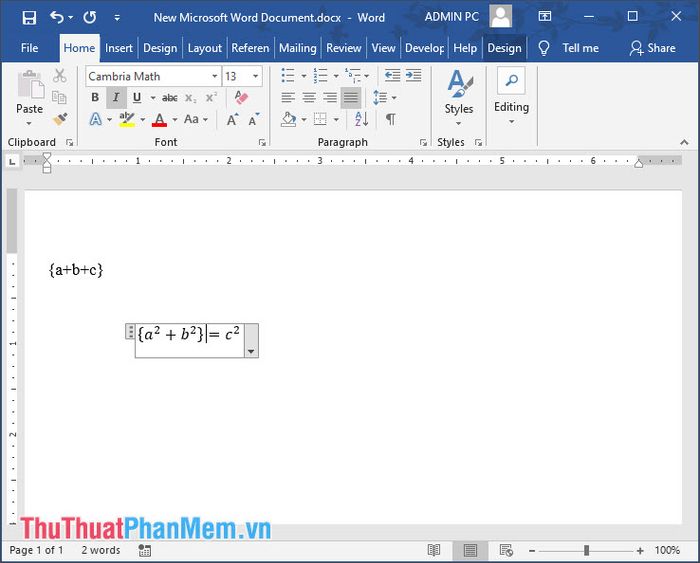
Trong Excel, bạn cũng thực hiện các bước tương tự để hoàn thành thao tác.
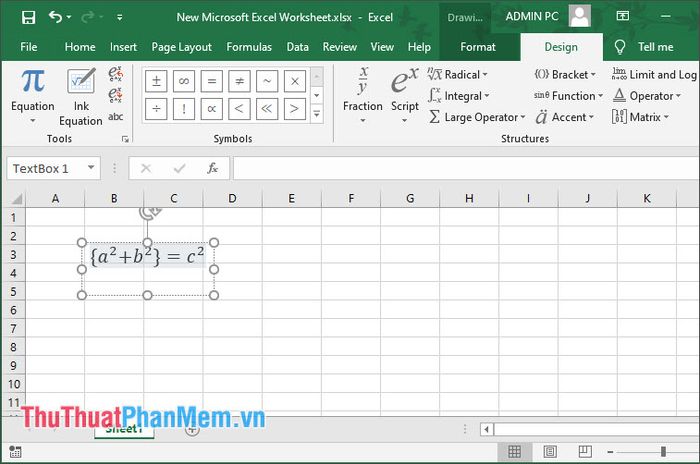
Với hướng dẫn chi tiết cách chèn dấu ngoặc trong Word và Excel, bạn có thể dễ dàng áp dụng vào các biểu thức và công thức toán học, giúp công việc trở nên thuận tiện hơn. Chúc bạn thành công!
Có thể bạn quan tâm

Top 8 Quán cà phê nổi bật với không gian tông vàng tại Quận 1, TP. HCM

Khám Phá 4 Địa Chỉ Bánh Trung Thu Handmade Ngon Và Chất Lượng Tại Quy Nhơn

Top 10 địa chỉ phân phối giàn phơi thông minh đáng tin cậy nhất Hà Nội

Cách Khéo Léo Đưa Ra Lý Do Kết Thúc Cuộc Gọi Điện Thoại

8 Tuyệt chiêu giúp bạn mang tất chân thoải mái và hợp mốt mỗi ngày


